Fino a qualche tempo fa Google era notevolmente indietro rispetto ad altre soluzioni molto usate sia su Android che su iOS per condividere file, cartelle e applicazioni tra un dispositivo e l’altro.
Con la nuova funzione Condivisione nelle vicinanze (Nearby sharing in inglese) presentata a settembre 2020 Google ha voluto colmare il gap formatosi con i concorrenti: Condivisione nelle vicinanze, per trasferire dati tra dispositivi Android.
Usare Condivisione nelle vicinanze per trasferire app da Android a Android
Lo strumento Condivisione nelle vicinanze può essere utilizzato anche per trasferire direttamente le app Android da un dispositivo all’altro: l’altro utente non dovrà scaricarle dal Play Store o da altre sorgenti ma potrà farsele passare dall’altro dispositivo.
È bene sottolineare che la funzionalità non si appoggia ai server di Google; non si basa quindi sul cloud e non richiede che entrambi i dispositivi siano collegati a un router o a un hotspot WiFi.
Procedere è molto semplice. Sul dispositivo “sorgente”, ovvero quello da cui si desiderano trasferire le app Android all’altro device, basta accedere al Google Play Store, toccare il menu principale in alto a sinistra, scegliere Le mie app e i miei giochi quindi la scheda Condivisione.
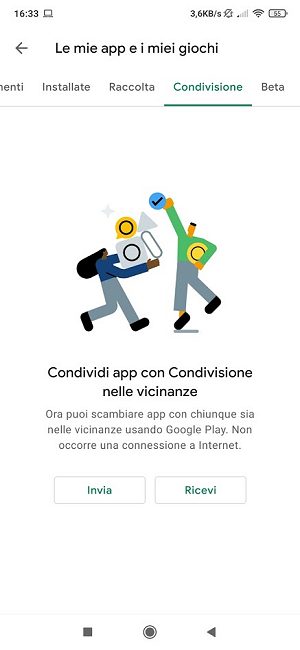
Toccando Invia si deve accordare al Play Store l’autorizzazione a verificare la posizione geografica del dispositivo, almeno quando l’app risulta in esecuzione.
A questo punto basterà spuntare la casella posta accanto all’app o alle applicazioni Android che si desiderano trasferire. Cliccare infine sulla piccola icona a forma di aereo di carta in alto a destra. Comparirà il messaggio Seleziona un destinatario.
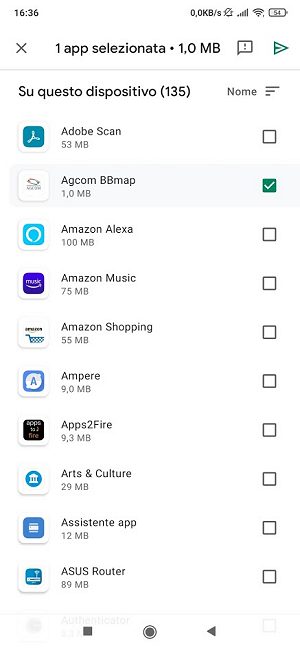
Sull’altro dispositivo Android bisognerà seguire la medesima procedura selezionando però Ricevi nella schermata Condividi app con Condivisione nelle vicinanze.
Sullo smartphone “sorgente” apparirà il nome del dispositivo Android di destinazione: selezionandolo si otterrà un “codice di accoppiamento”.
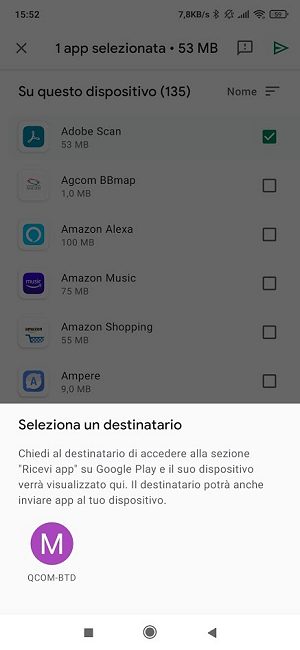
Esso dovrà risultare identico su entrambi i dispositivi: dopo aver effettuato questa verifica basterà toccare Ricevi sul device di destinazione per ricevere le app selezionate alla massima velocità possibile via Bluetooth o WiFi Direct.

A trasferimento dati concluso per interrompere la connessione tra i due dispositivi sarà sufficiente fare clic su Disconnetti in alto a destra.
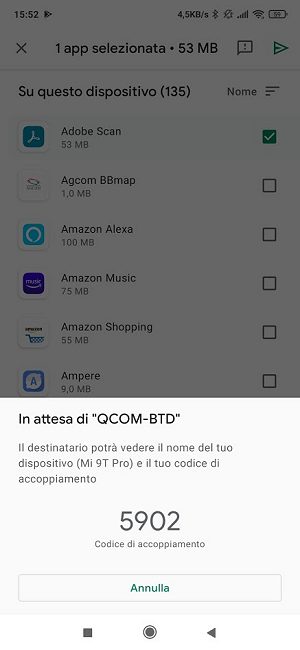
Google provvede a disattivare il modulo WiFi o Bluetooth quando il trasferimento dati risultat completato e l’utente richiede la disconnessione.
Per condividere semplicemente il link per il download di un’app dal Play Store basta semplicemente cercarla nell’archivio di Google, selezionarla, toccare i tre puntini in alto a destra, scegliere Condividi quindi selezionare l’app in cui si vuole incollare l’URL per il download.
/https://www.ilsoftware.it/app/uploads/2023/05/img_22632.jpg)
/https://www.ilsoftware.it/app/uploads/2023/11/4-106.jpg)
/https://www.ilsoftware.it/app/uploads/2025/03/35.jpg)
/https://www.ilsoftware.it/app/uploads/2024/08/2-10.jpg)
/https://www.ilsoftware.it/app/uploads/2024/11/4-2.jpg)